Cómo crear un punto de acceso con una computadora portátil o PC
Cómo crear un punto de acceso con una computadora portátil (Internet) – ¿Alguna vez has escuchado el término Puntos de acceso móviles? Por supuesto, ya nos resulta familiar porque todos los smartphones ya cuentan con esta función. Entonces, ¿qué pasa si la computadora portátil/computadora se usa como punto de acceso? ¿Hay una función de punto de acceso en su computadora portátil? ¿Puede una computadora portátil o una computadora transmitir una señal WiFi como un teléfono inteligente? ¡La respuesta es absolutamente posible! Aunque hay condiciones, siempre y cuando tengas un portátil o computadora (receptor wifi o módem) y conexión a internet, es posible.
Se puede decir que su funcionamiento es el mismo que el de los teléfonos inteligentes (puntos de acceso móviles) en general. Pero tenga en cuenta que no todas las computadoras portátiles/computadoras admiten puntos de acceso. Hay varias condiciones que deben cumplirse para crear un punto de acceso:
Condición :
- Una computadora portátil o PC compatible red alojada
- Conexión a Internet estable (puede ser Internet WiFi o LAN)
- Computadora portátil/teléfono inteligente para intentar conectarse al punto de acceso de la computadora portátil
Pasos para crear un punto de acceso con una computadora portátil o computadora
- Abra CMD como administrador, luego escriba
netsh wlan mostrar controladores
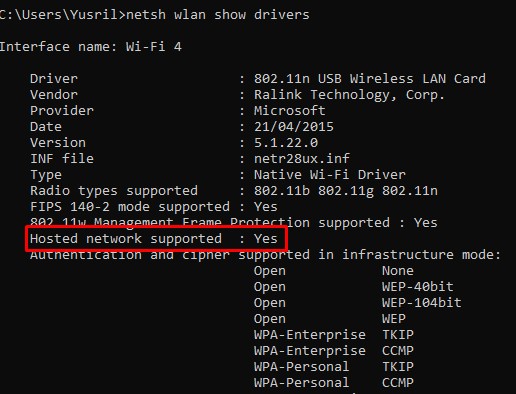
- Mire la imagen de arriba, si Hosted Network Supported es No, entonces no es compatible y Sí sí lo es.
- En el mismo CMD, escribe e ingresa
netsh wlan establece la red alojada SSID =[namahotspot] clave =[passwordkalian] modo = permitir
- Si tiene éxito y como se muestra en la imagen de arriba, escriba
netsh wlan iniciar red alojada
- Después de comenzar, abra el Panel de control – Centro de redes y recursos compartidos – Cambiar la configuración del adaptador
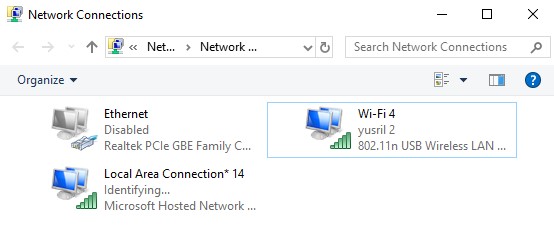
- El punto de acceso está activo cuando aparece Conexión de área local con una descripción Red alojada de Microsoft…
- Lo practiqué con una conexión a Internet procedente de Wi-Fi. (También puede ser desde LAN internet/Ethernet)
- Haga clic derecho en Wi-Fi – Propiedades – Pestaña Compartir
- Lista de Verificación Permitir que otros usuarios de la red se conecten a través de la conexión a Internet de esta computadora
- Si utiliza una LAN de Internet, haga clic derecho en Ethernet
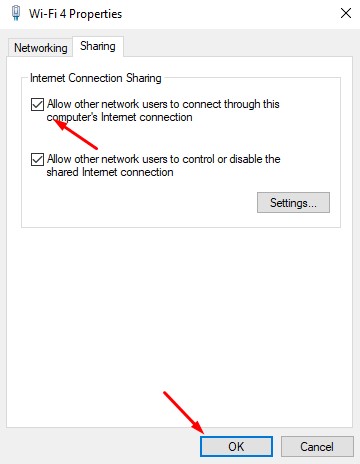
- Luego verifique la sección que se configuró anteriormente hasta que haya una lectura. Compartido
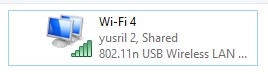
- Abra su computadora portátil/teléfono inteligente y conéctese al punto de acceso que creó.
- Buscar SSID con la contraseña que estableciste en el paso 3
- El punto de acceso a Internet está listo para usarse como un teléfono inteligente
Lea también: Cómo arreglar un punto de acceso de iPhone roto
Ese es el artículo sobre cómo crear un punto de acceso con una computadora portátil para que las fuentes de Internet se puedan distribuir a través de la señal WiFi. Puede compartir Internet con amigos o familiares. Quizás surjan algunos problemas, si es así, puedes preguntar en los comentarios e incluir imágenes para que sea más fácil ayudar. Gracias.
#Cómo #crear #punto #acceso #con #una #computadora #portátil




